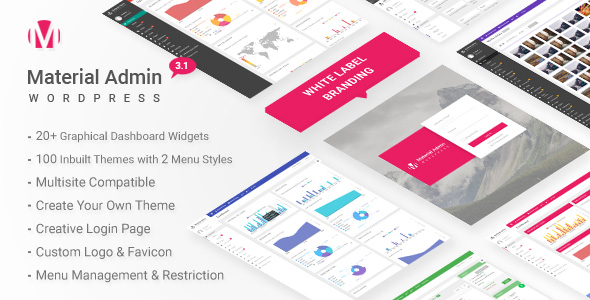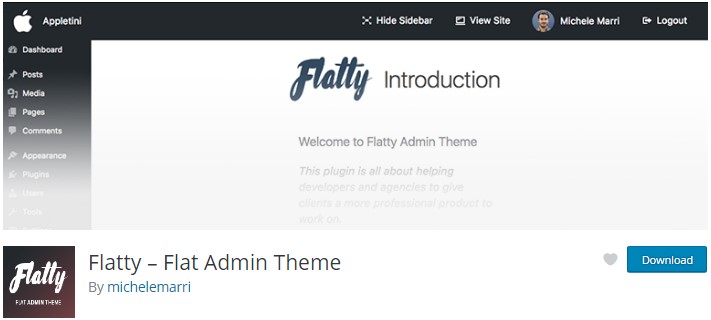Bagaimana Mengubah Template Login Admin WordPress?
Diterbitkan: 2022-04-07Hampir seperlima situs web di Bumi didukung oleh WordPress, menggunakan ribuan tema berbeda. Namun, ada satu kesamaan yang dimiliki oleh sebagian besar situs web ini – template Admin WordPress backend . Karena ini adalah backend, orang-orang memberikan sedikit perhatian untuk mengubah tampilannya, tidak seperti front-end. Secara pribadi, kami telah bekerja dengan terlalu banyak situs web, tema, dan versi WordPress sehingga kami akan mengatakan bahwa templat backend WordPress memang cukup fungsional, mudah digunakan dan efektif meskipun harus ada lebih banyak peningkatan dan perubahan untuk UI/UX yang lebih baik.
Karena berbagai alasan, orang tertarik untuk mengubah tampilannya sehingga mereka akan merasa situs tersebut lebih 'milik mereka' daripada sekadar situs WordPress lain. Tuntutan ini dapat dimengerti karena semakin unik situs Anda, semakin terlihat profesional Anda. Ini bahkan lebih benar ketika datang ke situs yang memungkinkan orang untuk masuk ke back-end mereka dan mempublikasikan posting, kursus, ...
Dalam posting ini, kami akan mengeksplorasi semua metode yang tersedia untuk membantu Anda sepenuhnya mengubah tampilan dan nuansa backend WordPress Anda.
Mengubah Template Login Admin WordPress
Langkah pertama dalam menciptakan pengalaman baru adalah dengan menggunakan template yang berbeda untuk halaman Login berlabel WordPress yang membosankan. Ini juga merupakan hal termudah untuk dilakukan dan sebagian besar plugin WordPress yang mengklaim dapat mengubah template halaman Login Anda dapat melakukannya dengan sangat baik. Kami menyarankan menggunakan Erident Custom Login dan Pengaturan Dasbor .
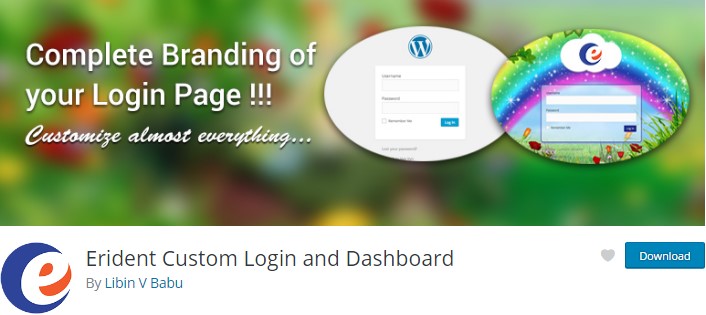
Plugin ini memiliki 30rb+ pemasangan aktif dan dapat melakukan banyak hal:
- Ubah teks footer di Dasbor Admin atau tetap sebagai default
- Tambahkan Gambar/Warna Latar Belakang ke Layar Masuk.
- Tambahkan Gambar/Warna Latar Belakang ke Formulir Login dengan opacity.
- Pilih warna menggunakan pemilih warna jQuery yang mengagumkan
- Ubah Warna dan Ukuran Teks/Tautan pada Formulir Masuk
- Ganti Logo WordPress pada Formulir Login dengan milik Anda
- Aktifkan/Nonaktifkan bayangan untuk Tautan pada Formulir Masuk
- Aktifkan/Nonaktifkan bayangan untuk Formulir Login
- Ubah Warna tombol Masuk
- Sembunyikan Daftar | Kehilangan tautan kata sandi Anda
- Sembunyikan Kembali ke tautan situs web Anda
- Pertahankan pengaturan sebelumnya pada pembaruan WordPress/plugin!
- Impor/Ekspor semua pengaturan plugin antar situs web.
Dengan menggunakan plugin ini, saya berhasil mengubah halaman login menjadi seperti ini dalam waktu kurang dari 2 menit. Jika Anda bukan pengguna WordPress tingkat lanjut, akan sangat sulit bagi Anda untuk menyadari bahwa ini adalah Halaman Login WordPress
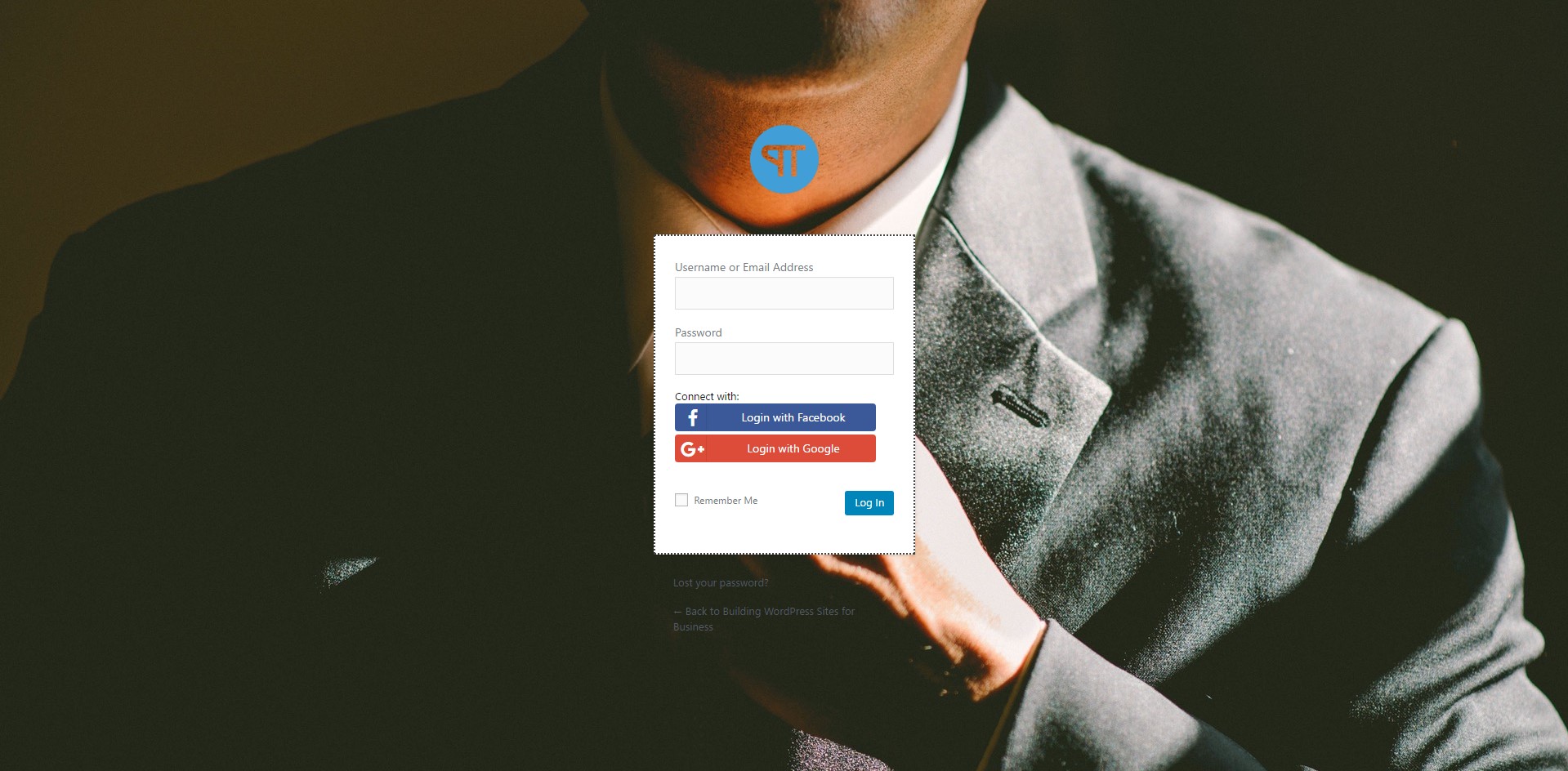
Untuk dapat melakukan seperti ini, cukup instal plugin dan buka Erident Custom Login and Dashboard Settings dan ubah Gambar Latar Layar Login di bawah Latar Belakang Layar Login dan juga ubah Url Logo di bawah Logo Layar Login .
Di bawah ini adalah tangkapan layar dari pengaturan yang saya gunakan:
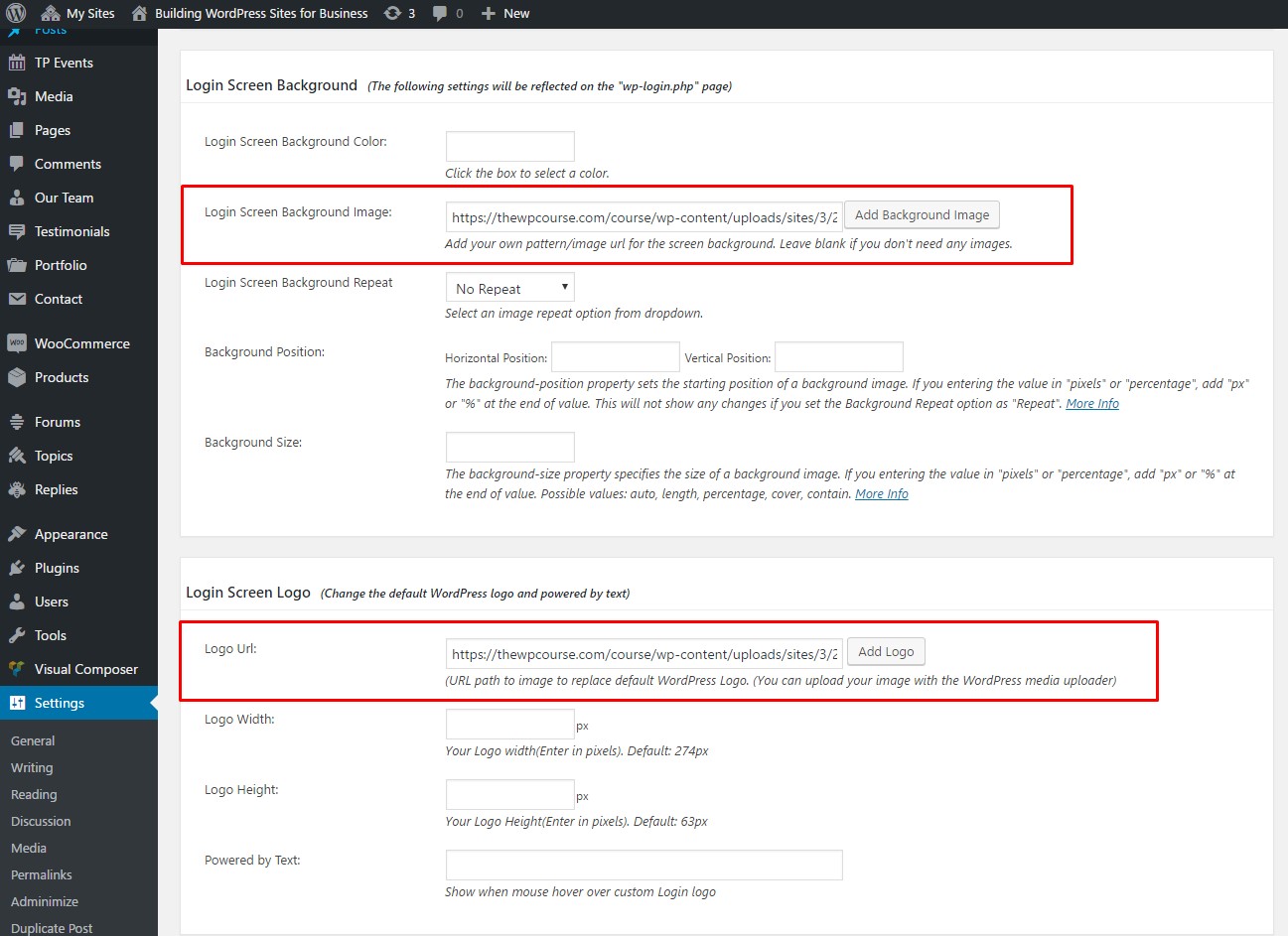
Benar-benar mengubah template backend (warna, item menu, bilah atas)
Ada empat hal yang membuat Anda menyadari back end WordPress dari backend platform lain:
– Menu Utama
– Bilah sisi kiri
– Set warnanya – latar belakang hitam dengan warna teks putih
– Dasbor WordPress dengan banyak informasi terkait WordPress
Di bawah ini adalah beberapa plugin yang dapat membantu Anda mengubah semua hal di atas:
1. Tema Admin Batu Tulis
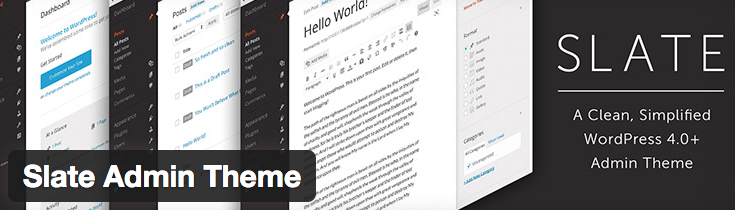
- Anda hanya dapat menghapus sponsor plugin jika Anda menggunakan versi PRO.
- Templatenya tidak jauh berbeda dengan template admin default WordPress
2. Flatty – Tema Admin UI
kelebihan
- UI/UX yang bagus
- Berbagai pilihan
Kontra

- Fungsi bilah tajuk cukup terbatas
3. Admin Kustom AG
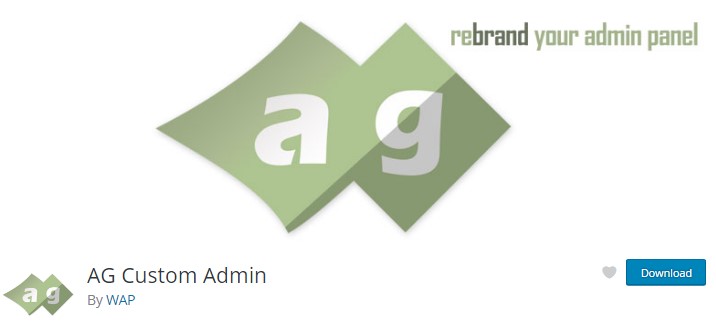
Kelebihan:
- Anda dapat mengubah apa pun yang Anda inginkan – Bilah admin, menu admin, tema admin, warna, merek, opsi panel admin…
- Plugin yang benar-benar hebat jika Anda ingin mengonfigurasi semuanya sendiri.
Kontra:
- Anda akan membutuhkan banyak waktu untuk bekerja dengan plugin untuk akhirnya menemukan pengaturan yang paling cocok untuk Anda
Mengatur siapa yang dapat melihat item apa di bilah sisi dan menu atas
Plugin di atas dapat melakukan pekerjaan mengubah warna dan template dengan sangat baik tetapi tidak dapat melakukan pekerjaan menyembunyikan
informasi penting atau tidak relevan dari pengguna Anda. Misalnya, jika Anda menggunakan Eduma, maka selain informasi kursus di backend, instruktur Anda akan melihat beberapa informasi yang lebih tidak relevan seperti: Posting, Acara, Testimonial, Alat, atau bahkan WordPress News di dasbor dan banyak informasi lainnya. Itu tidak akan banyak mempengaruhi, tetapi itu membuat situs Anda terlihat sedikit kurang profesional.
Ada plugin WordPress yang dapat membantu Anda mengatur siapa yang dapat melihat apa sehingga instruktur Anda tidak terlalu terganggu.
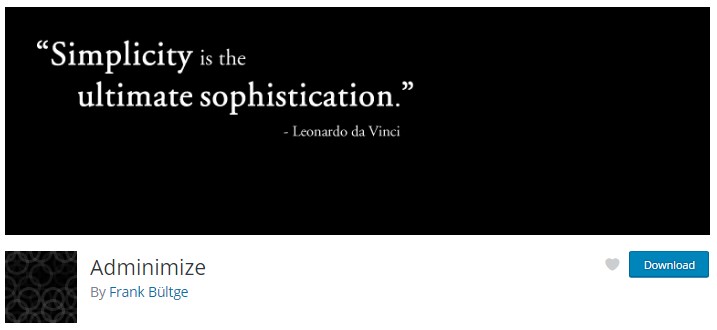
Pluginnya adalah Adminimize . Ini mengubah backend administrasi dan memberi Anda kekuatan untuk menetapkan hak pada bagian tertentu. Admin dapat mengaktifkan/menonaktifkan setiap bagian menu bahkan bagian submenu. Bidang meta dapat dikelola secara terpisah untuk posting dan halaman. Bagian tertentu dari menu tulis dapat dinonaktifkan secara terpisah untuk admin atau non-admin. Header backend diminimalkan dan dioptimalkan untuk memberi Anda lebih banyak ruang dan struktur menu diubah untuk membuatnya lebih logis – ini semua dapat dilakukan per pengguna sehingga setiap peran dan pengguna yang dihasilkan dapat memiliki pengaturannya sendiri.
Menggunakan Adminimize, saya telah berhasil mengubah backend dengan banyak informasi yang tidak relevan menjadi sesuatu yang sederhana dan bersih seperti ini.
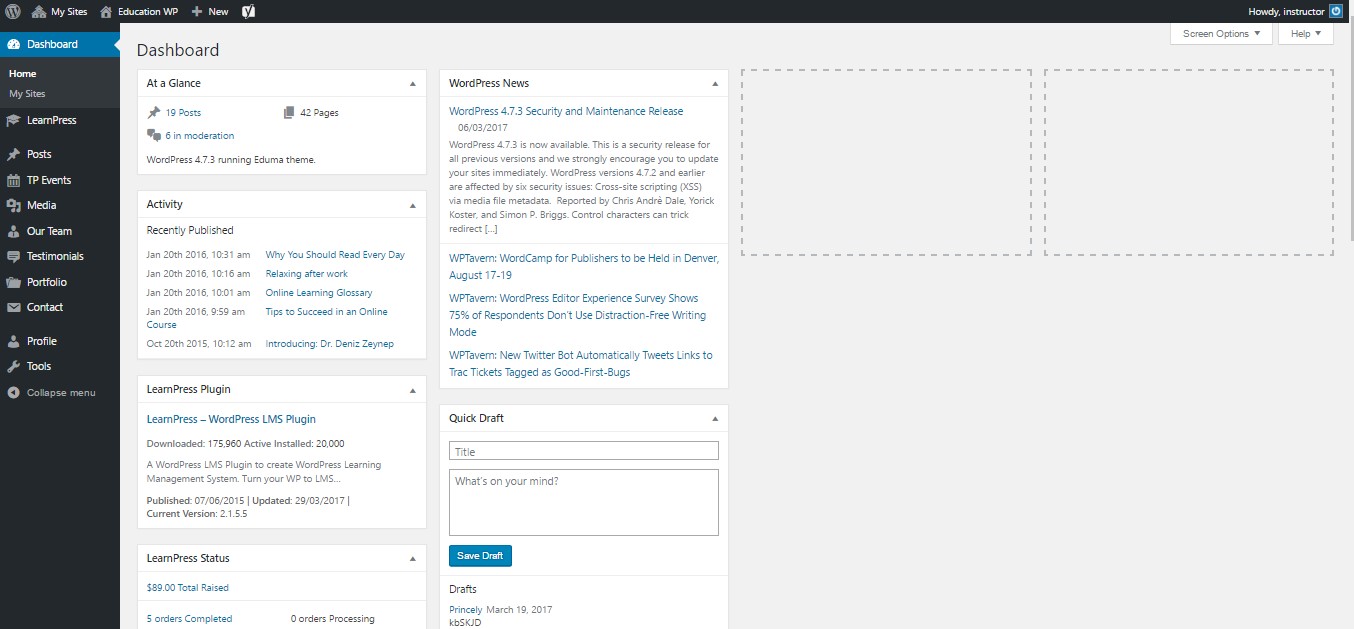
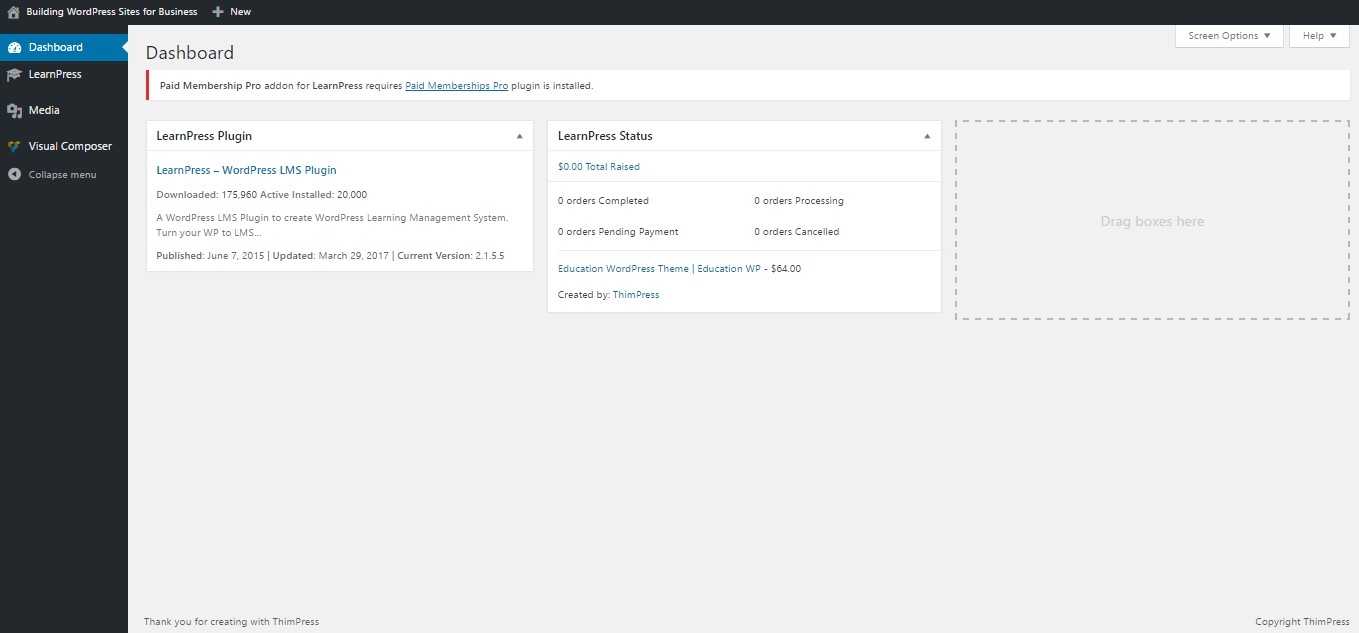
Metode Alternatif – Tema Admin Berbayar
Untuk mengubah tema Admin secara efisien menggunakan plugin gratis, Anda perlu menginstal beberapa plugin dan menghabiskan beberapa saat untuk mengutak-atik, mengubah berbagai hal hingga Anda merasa cocok.
Ada metode yang lebih mudah, lebih cepat, dan lebih profesional untuk melakukannya. Ini untuk menggunakan tema admin WordPress berbayar. Tema-tema ini telah dirancang dengan cermat untuk membuat backend WordPress Anda benar-benar berbeda sambil tetap menjadi tingkat pengalaman pengguna yang luar biasa.
Tema berikut hanya berharga 15-25 USD tetapi berfungsi dengan baik dan bernilai setiap sen jika backend situs Anda akan diakses oleh banyak pengguna.
Tema Admin Ultra WordPress
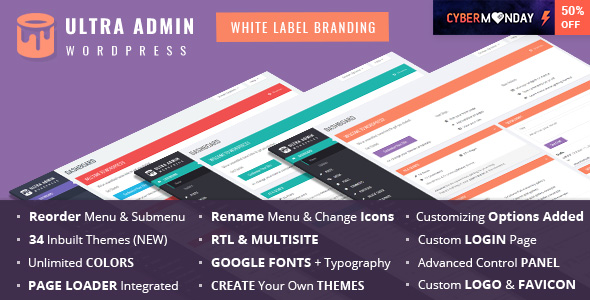
Material WP – Tema Dasbor Desain Material
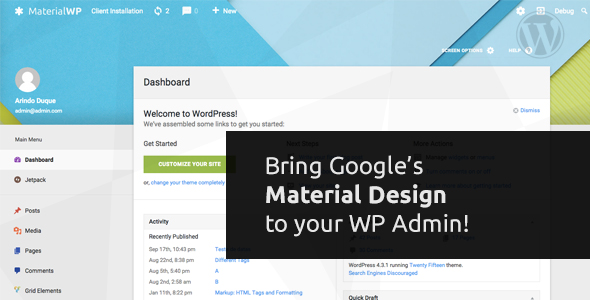
Tema Admin WordPress – WPShapere

Bahan – Tema Admin WordPress Label Putih